

win8重装系统win7后网络无法正常使用怎么办?一些用户使用win8操作系统的时候觉得非常的不习惯,然后就去重装系统到了win7。之后电脑在开机的时候却遇到了一个大麻烦。电脑网络设置错误了无法正常使用,对于这个问题我们来看看win8重装系统win7后网络无法正常使用的解决方法图文教程吧。
操作步骤:
首先检查网线是否连接好。最常见的问题就是网线的连接,这时候网线可能松动了,重新插入一下网线或者可以垫一点卫生纸会牢固一点。点击右下角的网络连接,选择“疑难解答”
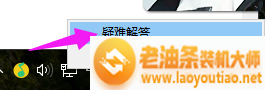
win7图-1
在这种情况下一般会检查出问题所在。

win7图-2
修改IP:
打开“网络和共享中心”。
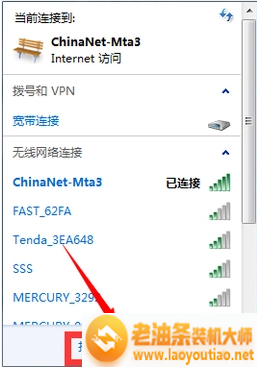
连不上网图-3
点击“无线网络连接”。
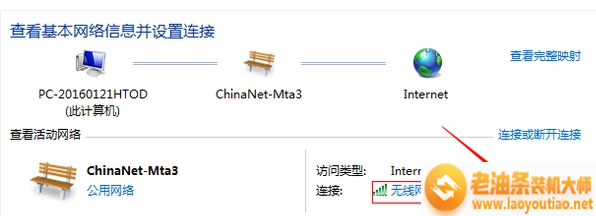
连不上网图-4
点击“属性”。
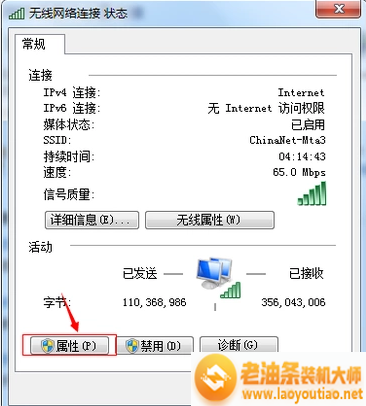
连不上网图-5
弹出选项卡之后点击“Internet协议版本4”再点击“属性”。win8重装系统win7后网络无法正常使用怎么办?
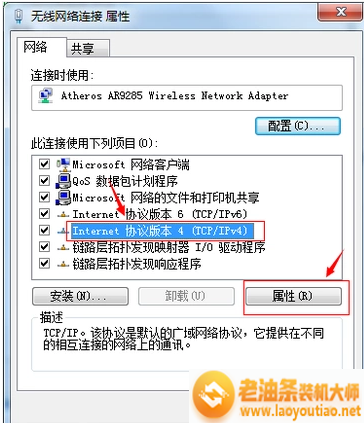
连不上网图-6
然后修改自己的IP最后一位数(有时候是因为IP发生了冲突。)

电脑图-7
点击“开始”,然后在搜索框中输入“cmd”然后进行回车,打开命令提示符。
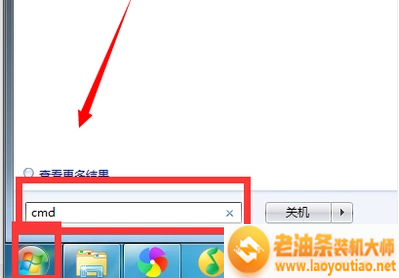
win7图-8
在命令行中输入 ping+自己的网关IP
如果ping得通的话,就直接进入下一步,如果ping不同的话,看看局域网里其他人的ip对比,情况允许的话,就按照别人的ip再修改自己的ip,不过要注意的是最后一位不能相同。
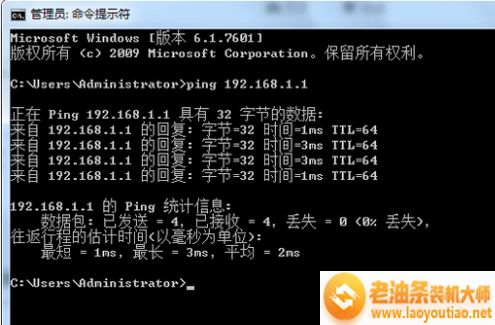
电脑图-9
如果网关ping得通,那就试试常用的网站。
比如 ping www.sogo.com。
如果可以ping通,那么就是你浏览器的问题,网络是没有问题的。

连不上网图-10
win8重装系统win7后网络无法正常使用怎么办?使用以上的方法去解决吧。很高兴和大家分享。
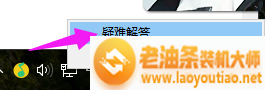
win8重装系统win7后网络无法正常使用怎么办?一些用户使用win8操作系统的时候觉得非常的不习惯,然后就去重装系统到了win7。之后电脑在开机的时候却遇到了一个大麻烦。电脑网络设置错误了无法正常使用,对于这个问题我们来看看win8重装系统win7后网络无法正常使用的解决方法图文教程吧。















